Jak zakázat blokování nových reklam v prohlížeči Chrome (na některých stránkách nebo na všech webech)

Google Chrome nyní obsahuje vestavěný blokovač reklam navržený tak, aby se zbavil reklam, které jsou rušivé nebo jiné nepříjemné, ale umožňují reklamy z webů, které dodržují konkrétní pokyny. Pokud se nejednáte o myšlenku, že váš prohlížeč ovládá reklamy, které se vám zobrazují, můžete je snadno deaktivovat.
SOUVISEJÍCÍ: Proč reklamní společnosti milují Ad Blocker společnosti Google, ale nenávidí funkce ochrany soukromí společnosti Apple
Existují dva způsoby, jak povolit reklamy: můžete povolit všechny reklamy, nebo můžete vyloučit konkrétní stránky, pokud způsobuje potíže blokování reklam v prohlížeči Chrome. Podrobnější informace o tomto článku naleznete v tomto článku.
Poznámka: Blokování reklam je k dispozici pouze v Chrome 64 nebo novějších, takže pokud se tato funkce nezobrazuje, ujistěte se, že je váš prohlížeč aktuální.
Jak povolit Všechny reklamy
Chcete-li kontrolovat situaci vaší reklamy, musíte nejprve přeskočit do nabídky Nastavení Chrome. Klepněte na tři body v pravém horním rohu a zvolte Nastavení.
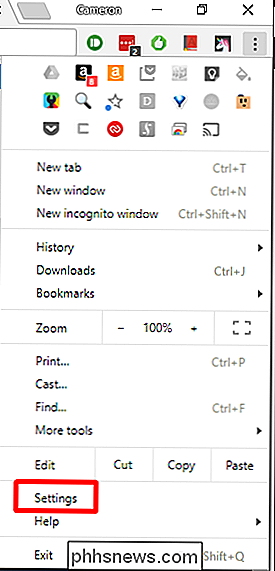
V nabídce Nastavení se posuňte až dolů a klikněte na možnost Pokročilé.

Přejděte o něco dolu dolů do části Soukromí a zabezpečení . Najděte možnost Nastavení obsahu a klikněte na ni.
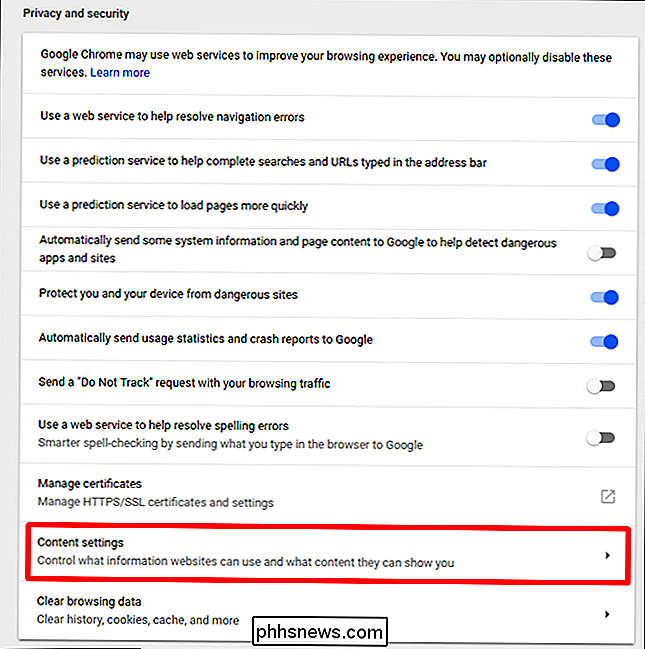
Existuje zde spousta možností, ale hledáte ten, který je nazvaný "Reklamy".
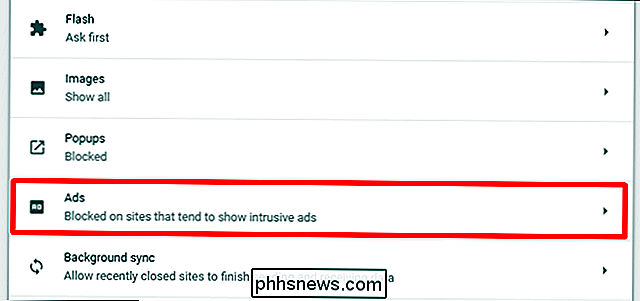
Zajímavé je, že je standardně zapnuto, ale přepínač to vypadá, že vypadá. Místo toho, abyste ji deaktivovali, vypnete jej, ale ve skutečnosti ji přepnete na "povolit reklamy". Pokud se mě ptáte, je to intuitivní, pokud se mě ptáte.
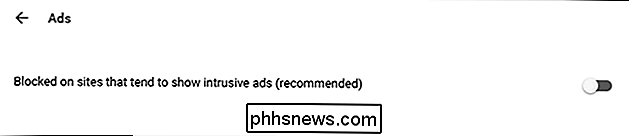

Jak povolit reklamy na konkrétních serverech
Pokud nemáte zájem umožňující všem reklamám procházet pro každou stránku, ale nevadí jim to pro konkrétní stránky, můžete taky udělat.
Přejděte na stránky, na které chcete zobrazit všechny reklamy, a pak klikněte na oblast nalevo od URL - zobrazí buňku "i" nebo slovo "Bezpečné".

V tomto novém rozbalovací nabídce klikněte na Nastavení webu.
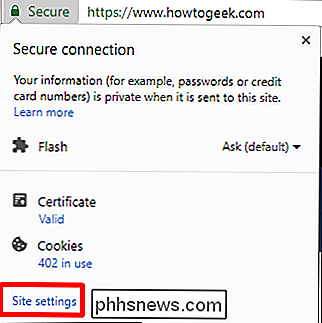
Najděte záznam "Reklamy" a v nabídce zvolte možnost Povolit.
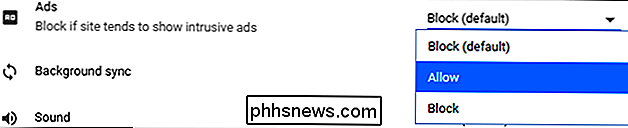
Od této chvíle budou na daném konkrétním webu povoleny všechny reklamy, ale rušivé reklamy budou i nadále blokovány ostatním.

Jak spustit "Otevřít okno příkazu" Zpět na Windows pravým klepnutím na tlačítko
Aktualizace Windows 10 Creators odebere příkaz Command Prompt z kontextových nabídek ve prospěch použití PowerShell. Zpět nahoru Otevřete Editor registru Přejděte na HKEY_CLASSES_ROOT Directory shell cmd Převezmete vlastnost klíče cmd V klávesě cmd přejmenujte hodnotu HideBasedOnVelocityID Ukončení Editoru registru Aktualizace autorů pro systém Windows 10 opravdu tlačí k použití PowerShell namísto příkazového řádku, nahrazením zástupce v nabídce Power Windows User + rozšířené kontextové menu, které získáte, když stisknete klávesu Shift + pravým tlačítkem myši na složku v aplikaci Průzkumník souborů.

Nejlepší moderní, otevřené porty klasických her
Hledáte trochu nostalgie na PC gamingu? Mohli byste vykopat ty staré diskety ze svého šatníku ... nebo byste mohli získat nové, vylepšené, open source verze těchto her zdarma zdarma. "Zdrojové porty" jsou starší hry jako DOOM a SimCity , které byly uvolněny jako plné open source kód od jejich tvůrců, pak aktualizovány a vylepšené komunitou.



